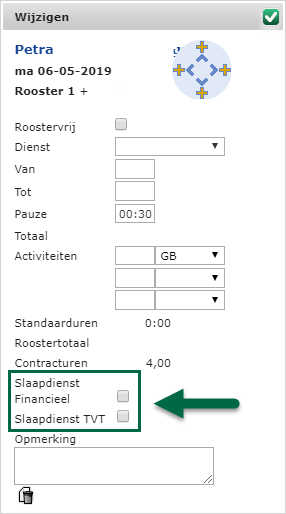In dit artikel zal worden omschreven welke mogelijkheid er in de software is om slaapdiensten te verwerken en hoe dit kan worden ingericht.
Voorwaarden #
In de software is het mogelijk om slaapdiensten te verwerken in de urenregistratie en het rooster. Hier is één belangrijke voorwaarde aan gekoppeld; slaapdiensten dienen altijd hetzelfde aantal uur te betreffen. Er zullen namelijk geen tijden worden geregistreerd, maar eenheden op basis waarvan de salarisverwerker dit zelf kan verrekenen.
Inrichting #
Standaard zijn er 2 opties waar gebruik van kan worden gemaakt en welke op verzoek kunnen worden ingericht;
- Slaapdienst Financieel
- Slaapdienst TVT
Wanneer Slaapdienst Financieel wordt geselecteerd geef je hiermee (aan de salarisadministratie) aan dat deze slaapdienst uitbetaald moet worden.
Wanneer Slaapdienst TVT wordt geselecteerd geef je hiermee (aan de salarisadministratie) aan dat deze slaapdienst als extra TVT moet worden verwerkt.
Gebruik in het rooster #
In het rooster zullen de slaapdiensten er als volgt uitzien; zie onderstaande afbeelding.
Vervolgens is het slechts een kwestie van aanvinken van de gewenste slaapdienst om aan te geven dat en welke slaapdienst er van toepassing is.
Gebruik in de urenregistratie #
In de urenregistratie zullen de slaapdiensten er als volgt uitzien; zie onderstaande afbeelding.
In deze staat SU voor Slaapdienst Financieel (Slaapdienst Uitbetalen) en SV voor Slaapdienst TVT (Slaapdienst Verlofuren).
In Staff registreer je de uren op de dagen en tijden waarop er gewerkt is. Dit houdt in dat een werkdienst die tot 23:00 ’s avonds loopt en overgaat in een slaapdienst je de gewerkte tijden registreert en de gewenste slaapdienst aanvinkt.
Indien je de volgende dag weer werkt (zoals in het voorbeeld) registreer je simpelweg de gewerkte uren op de nieuwe dag.
Rapportage #
De verloningsrapportage over de urenregistratie maakt de slaapdiensten inzichtelijk. Gebruik hiervoor het rapport op pagina Organisatie: Aan-afwezigheid > Uren > Rapporten > Verloning.
Vraag hier de gewenste periode op. Het geregistreerde aantal slaapdiensten per gespecificeerde slaapdienst zal als volgt worden weergegeven aan het eind van de rapportage (scrol hiervoor naar rechts);